Cách tạo chữ ký điện tử trên điện thoại di động không đòi hỏi thao tác quá phức tạp hay mất nhiều thời gian. Người dùng hoàn toàn có thể nhanh chóng thiết lập chữ ký theo nhu cầu để sử dụng chỉ với vài bước cơ bản. Cùng tham khảo và trải nghiệm tạo chữ ký trên điện thoại theo hướng dẫn chi tiết ở ngay bài viết này!
1. Tạo chữ ký điện tử bằng tính năng sẵn có trên điện thoại
Việc sử dụng tính năng tích hợp sẵn trong điện thoại thông minh để tạo chữ ký được đánh giá khá tích cực ở một số khía cạnh cụ thể, song đi cùng đó cũng tồn tại một số hạn chế nhất định. Điển hình như:
Ưu điểm:
- Người dùng không cần trả phí khi tạo chữ ký thông qua tính năng của điện thoại.
- Cho phép thao tác nhanh chóng, thuận tiện để tạo ra chữ ký trong thời gian ngắn.
Nhược điểm:
- Thông thường các tính năng sẵn có sẽ không có nhiều font chữ để lựa chọn.
- Cách tạo chữ ký điện tử trên điện thoại chỉ áp dụng được với điện thoại sử dụng hệ điều hành iOS.
Sau đây, chúng ta cùng điểm qua một số phương pháp tạo chữ ký nhờ vào tính năng của điện thoại. Bao gồm:
1.1. Tạo chữ ký điện tử bằng hình ảnh
Với cách làm này, người dùng cần thực hiện theo hướng dẫn sau:
- Bước 1: Vào mục [Ảnh/Photos] rồi bấm vào file ảnh mà bạn muốn thực hiện chèn chữ ký, sau đó chọn nút [Sửa/Edit] ở phía góc trên bên phải màn hình của giao diện đang mở.
- Bước 2: Bấm trực tiếp vào biểu tượng hình “bút” ở phía trên bên phải giao diện chỉnh sửa ảnh rồi chọn biểu tượng dấu “+” ở thanh công cụ. Tại đây, người dùng chọn mục [Chữ ký/Signature] rồi tạo chữ ký theo nét vẽ mong muốn.
- Bước 3: Màn hình sẽ hiển thị giao diện ảnh đã được chèn chữ ký, người dùng có thể bấm vào để chèn trực tiếp chữ ký vào hình ảnh. Ngoài ra, người dùng cũng có thể nhấn vào mục [Thêm hoặc xóa chữ ký/Add or Remove Signature] để thực hiện thao tác bổ sung chữ ký hoặc xóa bỏ chữ ký đã vẽ trước đó. Xong khi thao tác hoàn thành, nhấn [Xong/Done] để kết thúc quá trình chèn chữ ký vào hình ảnh.
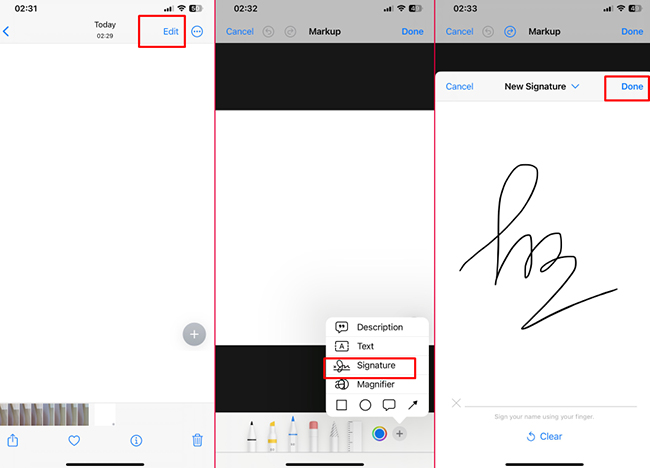
1.2. Tạo chữ ký điện tử bằng Mail
Để tạo chữ ký điện tử trên điện thoại với ứng dụng Mail, bạn làm như sau:
- Bước 1: Mở ứng dụng Mail và truy cập vào, sau đó bấm vào biểu tượng [Thư mới/New Message].
- Bước 2: Màn hình điện thoại sẽ hiển thị giao diện viết email mới, bạn nhấn vào phần nội dung email và chọn biểu tượng hình “bút” ở góc dưới bên phải (góc trên bên phải của bàn phím hiển thị). Màn hình sẽ chuyển sang giao diện vẽ/drawing, tại đây nhấn vào dấu “+” ở góc dưới tại thanh công cụ rồi chọn [Chữ ký/Signature].
- Bước 3: Dùng ngón tay để vẽ chữ ký theo nét mong muốn trên nền giao diện được mở ra và bấm [Xong/Done]. Bạn cũng có thể nhấn [Xóa/Delete] để tiến hành ký lại nếu thấy cần thiết. Với chữ ký được tạo ra, bạn có thể điều chỉnh khung bao quanh chữ ký để thu/phóng kích cỡ theo mong muốn. Khi thực hiện hết các thao tác này nhấn [Xong/Done].
- Bước 4: Chọn mục [Chèn hình vẽ/Insert Drawing] để bổ sung chữ ký vào email. Lúc này, bạn đã tạo ra được chữ ký điện tử ngay trên nội dung mail. Chữ ký này có thể được lưu lại và sử dụng cho các lần tiếp theo.
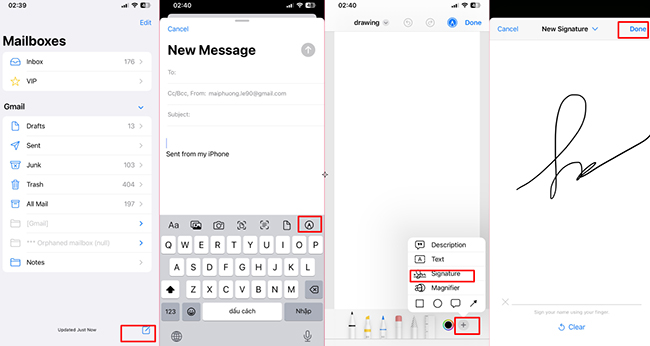
2. Tạo chữ ký điện tử bằng các phần mềm
So với việc sử dụng tính năng sẵn có của điện thoại, việc cài đặt và dùng phần mềm hỗ trợ cũng có những lợi thế và nhược điểm nhất định. Cụ thể đó là:
Ưu điểm:
- Các phần mềm hỗ trợ tạo chữ ký điện tử trên điện thoại cho phép người dùng thao tác nhanh chóng, đơn giản.
- Phần mềm thường được tích hợp nhiều font chữ để lựa chọn.
- Cho phép người dùng thực hiện ký tên trên nhiều định dạng file dữ liệu khác nhau.
Nhược điểm:
- Người dùng có thể phải trả phí để mở một số tính năng của phần mềm.
- Bắt buộc phải download và cài đặt phần mềm về điện thoại thì mới có thể dùng được.
2.1. Phần mềm SignNow
Người dùng muốn áp dụng cách tạo chữ ký điện tử trên điện thoại với phần mềm SignNow cần làm theo hướng dẫn sau:
- Bước 1: Tải phần mềm SignNow tại ĐÂY cho điện thoại dùng hệ điều hành Android và tại ĐÂY cho điện thoại hệ điều hành iOS.
- Bước 2: Nhấn để mở ứng dụng trên điện thoại ra.
- Bước 3: Bấm vào ô chữ ký trên PDF, màn hình sẽ hiện ra một cửa sổ popup cho phép bạn gõ, vẽ chữ ký hoặc upload ảnh chữ ký lên. Chọn phương thức phù hợp bằng cách nhấn vào một trong số các tab nằm phía trên của cửa sổ.
- Bước 4: Bấm tích vào mục [Make this My Signature], sau đó nhấn [Add] để lưu lại chữ ký.
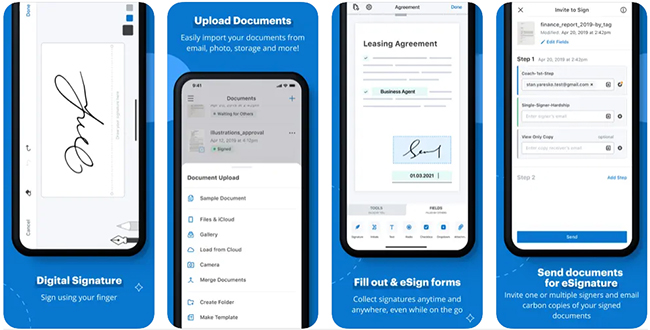
2.2. Phần mềm chữ ký Maker – Chỉ dùng cho Android
Maker là ứng dụng tạo chữ ký dành riêng cho điện thoại sử dụng hệ điều hành Android. Khi dùng Maker, bạn cần làm theo các bước sau:
- Bước 1: Thực hiện download ứng dụng “Chữ ký Maker” tại ĐÂY
- Bước 2: Nhấn để mở ứng dụng Maker trên điện thoại Android
- Bước 3: Tìm đến mục [Tên] của ứng dụng, điền Tên vào đây và nhấn [Lưu]. Maker sẽ tiếp nhận thông tin và gửi về cho bạn hàng trăm mẫu chữ ký gợi ý dựa trên tên của bạn đã cung cấp.
- Bước 4: Chọn mẫu chữ ký phù hợp và tải về máy để sử dụng.

3. Tạo chữ ký điện tử online trên website
Việc tạo chữ ký điện tử trên điện thoại thông qua các trang web trực tuyến nhìn chung có khá nhiều ưu điểm cũng như nhược điểm mà người dùng cần cân nhắc. Bao gồm:
Ưu điểm:
- Website tạo chữ ký online cho phép người dùng thao tác nhanh chóng, dễ dàng.
- Tích hợp sẵn nhiều font chữ cho người dùng thoải mái chọn lựa.
- Cho phép thực hiện trên website trực tuyến và không cần phải download phần mềm về cài đặt trong máy.
Nhược điểm:
- Người dùng có thể tạo chữ ký trên website nhưng sẽ phải tải về sau khi tạo.
3.1. Website thiepmung.com
Để tạo chữ ký điện tử trên điện thoại, bạn hoàn toàn có thể sử dụng tính năng của website thiepmung.com theo hướng dẫn sau:
- Bước 1: Mở trình duyệt website trên điện thoại và truy cập vào link trang web hỗ trợ tạo chữ ký theo tên online: ĐÂY.
- Bước 2: Màn hình hiện giao diện chính của website, bạn cần kéo xuống để tìm mục [Chọn font]. Tại đây có các mẫu font chữ ký tích hợp sẵn, bạn tích vào font phù hợp.
- Bước 3: Nhập tên chữ ký vào ô [Tên cần tạo] ngay bên dưới rồi nhấn [Tạo ảnh] và chờ phần mềm xử lý trong vòng vài giây.
- Bước 4: Màn hình hiển thị chữ ký theo mẫu bạn đã chọn, nhấn [Lưu] để tải chữ ký về máy hoặc nhấn [Tạo lại] để tạo chữ ký khác theo mong muốn.

3.2. Website Wikici.com
Với website Wikici.com, người dùng có thể thực hiện tạo chữ ký theo các thao tác sau:
- Bước 1: Mở trình duyệt trên điện thoại ra và truy cập vào đường link: https://wikici.com/tao-chu-ky-online. Để có thể tạo chữ ký rõ nét và đẹp nhất, bạn nên sử dụng Chrome nhé.
- Bước 2: Tạo chữ ký bằng một trong 2 cách sau:
Cách 1: Tại mục [Tạo chữ ký bằng tay], chọn màu mực phù hợp ở bảng màu bên dưới và vẽ chữ ký theo nét mong muốn trên nền giấy trắng. Bạn có thể dùng tay ký trên máy tính bảng hoặc điện thoại, điều này sẽ giúp tạo ra nét ký đúng với chữ ký tay trên giấy của bạn hơn. Sau khi vẽ xong nhấn [Lưu] để tải chữ ký về máy.
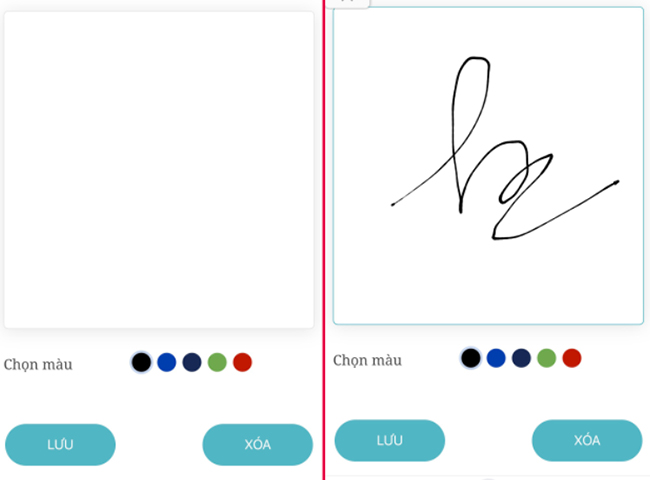
Cách 2: Tại mục [Tạo chữ ký online bằng cách nhập tên], gõ tên không dấu vào textbox rồi nhấn [Xem mẫu chữ ký của bạn]. Hệ thống sẽ hiển thị các mẫu font chữ ký cho bạn lựa chọn, tích [Lưu] tại mẫu font ưng ý. Hệ thống sẽ hiện popup cho phép người dùng tải chữ ký đã tạo về máy.
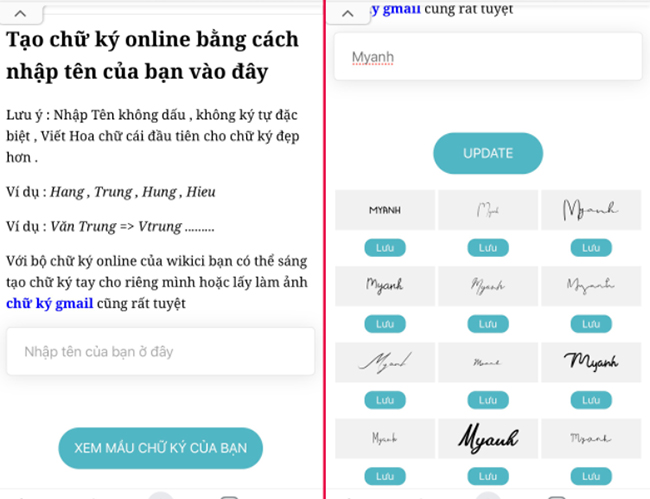
Việc áp dụng các cách tạo chữ ký điện tử trên điện thoại như trong bài viết đề cập có thể giúp chúng ta thực hiện các thao tác ký xác nhận trên văn bản điện tử nhanh chóng và thuận tiện. Tuy nhiên, đây chỉ được xem là lựa chọn phù hợp cho các loại tài liệu sử dụng lưu hành nội bộ trong đơn vị bởi loại chữ ký này không đảm bảo đầy đủ giá trị pháp lý. Trong trường hợp cần thực hiện các giao kết quan trọng, tốt nhất cá nhân và doanh nghiệp hãy sử dụng chữ ký số được chứng thực để đảm bảo tính an toàn và hiệu lực cần thiết.
Chữ ký số VNPT bao gồm VNPT CA và SmartCA do tập đoàn bưu chính viễn thông Việt Nam phát hành là giải pháp công nghệ thông minh được thiết kế theo đúng quy định pháp luật, đảm bảo an toàn và minh bạch trong sử dụng. Bên cạnh đó, ứng dụng ký số VNPT còn được tích hợp đầy đủ các tiện ích quan trọng giúp tối ưu hóa hiệu quả quản lý kinh doanh và thực hiện các nghiệp vụ khác liên quan trong doanh nghiệp.
Với ưu thế nổi bật về công nghệ, chữ ký số VNPT hiện đang là một trong những lựa chọn được đông đảo người dùng đánh giá cao. Quý khách hàng quan tâm nếu muốn được cung cấp thêm các thông tin liên quan đến dịch vụ, xin vui lòng liên hệ:
- Website: https://onesme.vn
- Hotline: 1800 1260
- Email: onesme@vnpt.vn
- Tư vấn miễn phí: https://bit.ly/oneSME_ContactUs



